عدم اتصال PS5 به اینترنت / اگر PS5 به اینترنت وصل نشوند، ممکن است با یکی از دو مورد روبرو باشید. یا در مورد تنظیمات شبکه اشتباه / نرم افزار خراب است. یا مشکلات مربوط به روتر / مودم. در ادامه تمام دلیل ها را بررسی می کنیم.
دلایل عدم اتصال PS4 به اینترنت یا وای فای
دلایل مختلفی می تواند وجود داشته باشد که PS4 شما به WiFi یا LAN متصل نمی شود. تنظیمات شبکه اشتباه: اولین دسته از دلایل آسانتر قابل رفع هستند، زیرا عمدتاً به اصلاح پلیاستیشن متکی هستند. اکثر کاربران معمولاً پس از بهروزرسانی سیستم، اتصال PS4 را با شکست مواجه میکنند.
- شبکه پلی استیشن (PSN) آفلاین است
- شما رمز عبور را اشتباه تایپ می کنید
- PS4 قدیمی است
- PS4یک باگ تصادفی دارد
- تنظیمات DNS PS4 درست نیست
- یک تضاد IP وجود دارد
- سرور رسانه PS4 کار نمی کند
- سیستم PS4 خراب است
- سخت افزار وای فای PS4 کار نمی کند (فقط بی سیم)
به خاطر داشته باشید که PS4 به شما اجازه نمی دهد منشاء خطا را بدانید. خودت باید برایش ارزش قائل شوی ممکن است دلایل بیرونی نیز وجود داشته باشد، و آنها حول وای فای یا پورت اترنت خانواده شما می چرخند:
- اتصال ضعیف: شبکه خانگی شما ناپایدار، ضعیف است یا کار نمی کند.
- روتر از PS4 خیلی دور است: فاصله باعث از بین رفتن سیگنال WiFi می شود (فقط بی سیم)
- مشکلات پورت یا کابل اترنت
برای تشخیص اینکه آیا مشکل به کنسول یا روتر شما بستگی دارد، لطفاً با رایانه شخصی خود بررسی کنید. اگر کامپیوتر شما اینترنت بدون مشکل دارد، مشکل به کنسول بستگی دارد.
چگونه اتصال اینترنت PS4 را تعمیر کنیم؟ (WIFI و LAN)
ما در حال انجام یک سری اصلاحات هستیم که بیشتر با تنظیمات داخلی PS4 سروکار دارد. باید به ترتیبی که ما به اشتراک می گذاریم، هر اصلاحی را انجام دهید تا زمانی که راه حلی را که برای شما مناسب است بیابید.
یک آدرس DNS دستی اضافه کنید
در بیشتر موارد، مشکل به این دلیل رخ می دهد که پلی استیشن نمی تواند به آدرس DNS دسترسی پیدا کند. خوشبختانه، می توانید تنظیمات DNS را تغییر دهید و یک آدرس خاص را از طریق منوی تنظیمات شبکه قرار دهید. اغلب، این مشکل را برطرف می کند:
- به تنظیمات بروید
- “X” را در گزینه Network فشار دهید
- “تنظیم اتصال اینترنت” را وارد کنید
- نوع اتصال خود را انتخاب کنید، یا WiFi یا LAN. اگر WiFi را انتخاب کنید، بعداً از شما میخواهد شبکه و رمز عبور را انتخاب کنید.
- در صفحه تنظیم اتصال اینترنت، سفارشی را انتخاب کنید
- “Automatic” را در آدرس IP انتخاب کنید
- در صفحه نام میزبان DHCP، «مشخص نشوید» را انتخاب کنید
- در تنظیمات DNS “Manual” را انتخاب کنید
- 8.8.8 را به عنوان DNS اصلی تنظیم کنید. برای DNS ثانویه، از 8.8.4.4 استفاده کنید
- در تنظیمات MTU، Automatic را انتخاب کنید
- در نهایت، «Do Not Use» را در صفحه Proxy Server انتخاب کنید.
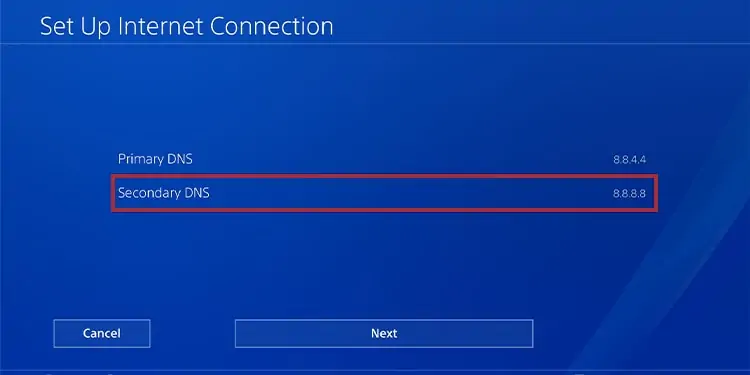
اکنون، اتصال اینترنت خود را بررسی کنید. اگر کار نکرد، می توانید این شماره های DNS دیگر را امتحان کنید:
- DNS اولیه: 4.2.2.1 / DNS ثانویه: 4.2.2.6
- DNS اولیه: 208.67.222.222 / DNS ثانویه: 208.67.220.220
اینها سرورهای DNS عمومی با اتصالات قابل اعتماد هستند. اولین موردی که ما تایپ کردیم متعلق به گوگل است و هدف شرکت از این گزینه ارائه یک سرور DNS سریعتر و ایمن در سراسر جهان است.
- تغییر DNS به آدرس های Google اغلب سرعت اتصال اینترنت را افزایش می دهد.
- یک آدرس IP ثابت به PS4/PS5 خود اضافه کنید
ip استاتیک را به ps4 اضافه کنید
ممکن است یک تضاد IP در شبکه شما وجود داشته باشد. این ممکن است در صورتی رخ دهد که روتر شما آدرس IP یکسانی را به دستگاه های مختلف شبکه شما اختصاص دهد.
به عبارت دیگر، اگر از دستگاه های زیادی در روتر استفاده می کنید، ممکن است این مشکل باشد. به عنوان مثال، اگر مشکل پس از اضافه کردن یک لپ تاپ جدید به WiFi شما شروع شده است.
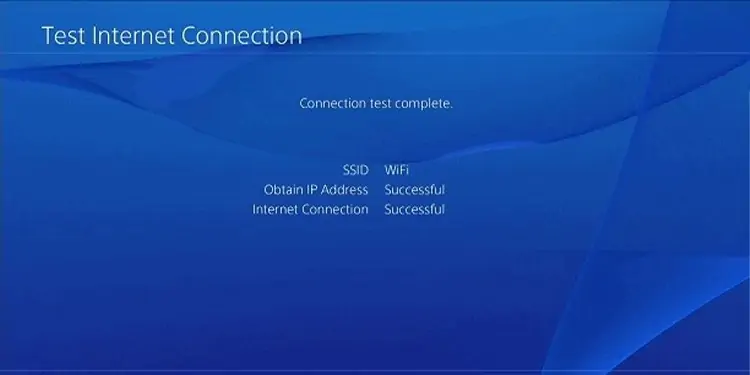
راه حل اضافه کردن یک آدرس IP ثابت است. این بدان معناست که IP تغییر نمی کند، مهم نیست از چند دستگاه استفاده می کنید. در همین حال، روتر IPS پویا را به دستگاههای دیگر ارائه میکند و به تغییر شماره ادامه میدهد، بنابراین اتصالات پایدارتر میشود.
- به تنظیمات شبکه بروید
- به مشاهده وضعیت اتصال بروید
- داده های زیر را بنویسید. آدرس IP، ماسک زیر شبکه، و دروازه پیش فرض. اگر PS4/PS5 داده ها را نشان نمی دهد، برای دریافت این شماره ها با ارائه دهنده خود تماس بگیرید.
- تنظیم اتصال اینترنت را فشار دهید
- WiFiیا Lan را انتخاب کنید
- از نوع سفارشی استفاده کنید
- در «تنظیمات آدرس IP»، «دستی» را فشار دهید.
- شماره های DNS را که در بالا به اشتراک گذاشتم اضافه کنید.
- شماره های Default Gateway را که یادداشت کرده اید و همچنین شماره های Subnet Mask را اضافه کنید.
- شماره آدرس IP را اضافه کنید، اما رقم آخر را به چیزی بالاتر تغییر دهید. به عنوان مثال 50 را به عدد اصلی اضافه کنید. بنابراین، اگر آدرس IP شما “192.168.0.02” است، از “192.168.52” استفاده کنید. همچنین می توانید رقم آخر را 100 تغییر دهید.
- روی Next کلیک کنید و مراحل را کامل کنید.
- یک بار دیگر اتصال خود را امتحان کنید.
یک IP ثابت می تواند اتصال کنسول شما را برطرف کند. علاوه بر این، می تواند سرعت را به اندازه اضافه کردن یک آدرس DNS عمومی افزایش دهد. به عبارت دیگر، برای بهبود سرعت و پایداری، می توانید این راه حل را روی اتصال LAN امتحان کنید.
چگونه PS5 را در صورت هنگی و خاموش نشدن مجدد راه اندازی کنیم؟









